数据可视化之交互仪表盘设计
如何在Excel中进行数据可视化和仪表盘制作
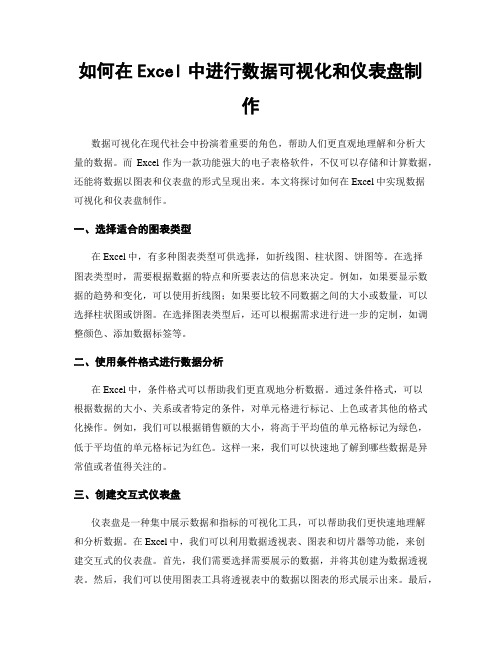
如何在Excel中进行数据可视化和仪表盘制作数据可视化在现代社会中扮演着重要的角色,帮助人们更直观地理解和分析大量的数据。
而Excel作为一款功能强大的电子表格软件,不仅可以存储和计算数据,还能将数据以图表和仪表盘的形式呈现出来。
本文将探讨如何在Excel中实现数据可视化和仪表盘制作。
一、选择适合的图表类型在Excel中,有多种图表类型可供选择,如折线图、柱状图、饼图等。
在选择图表类型时,需要根据数据的特点和所要表达的信息来决定。
例如,如果要显示数据的趋势和变化,可以使用折线图;如果要比较不同数据之间的大小或数量,可以选择柱状图或饼图。
在选择图表类型后,还可以根据需求进行进一步的定制,如调整颜色、添加数据标签等。
二、使用条件格式进行数据分析在Excel中,条件格式可以帮助我们更直观地分析数据。
通过条件格式,可以根据数据的大小、关系或者特定的条件,对单元格进行标记、上色或者其他的格式化操作。
例如,我们可以根据销售额的大小,将高于平均值的单元格标记为绿色,低于平均值的单元格标记为红色。
这样一来,我们可以快速地了解到哪些数据是异常值或者值得关注的。
三、创建交互式仪表盘仪表盘是一种集中展示数据和指标的可视化工具,可以帮助我们更快速地理解和分析数据。
在Excel中,我们可以利用数据透视表、图表和切片器等功能,来创建交互式的仪表盘。
首先,我们需要选择需要展示的数据,并将其创建为数据透视表。
然后,我们可以使用图表工具将透视表中的数据以图表的形式展示出来。
最后,通过添加切片器,我们可以实现对数据的灵活筛选和分析。
这样一来,我们就能够根据自己的需求,随时查看不同的数据视图和指标。
四、利用宏和公式提高效率在Excel中,我们还可以利用宏和公式来提高数据可视化和仪表盘制作的效率。
通过编写宏,我们可以自动化执行一系列复杂的操作,如数据导入、图表生成等。
同时,我们可以利用各种Excel函数和公式,来实现对数据的实时计算和更新。
仪表盘最新设计标准
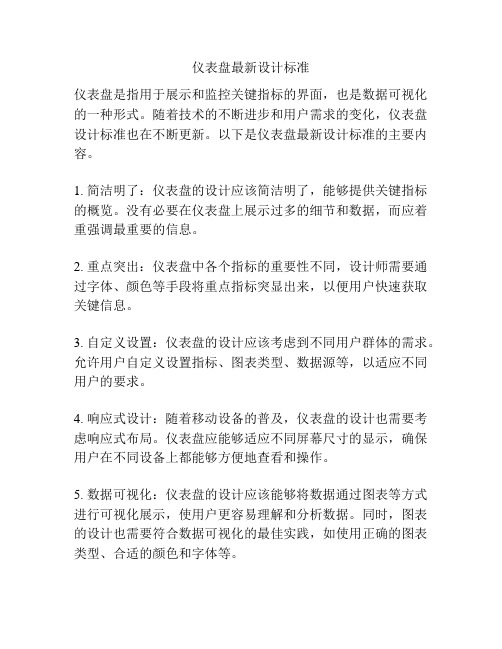
仪表盘最新设计标准仪表盘是指用于展示和监控关键指标的界面,也是数据可视化的一种形式。
随着技术的不断进步和用户需求的变化,仪表盘设计标准也在不断更新。
以下是仪表盘最新设计标准的主要内容。
1. 简洁明了:仪表盘的设计应该简洁明了,能够提供关键指标的概览。
没有必要在仪表盘上展示过多的细节和数据,而应着重强调最重要的信息。
2. 重点突出:仪表盘中各个指标的重要性不同,设计师需要通过字体、颜色等手段将重点指标突显出来,以便用户快速获取关键信息。
3. 自定义设置:仪表盘的设计应该考虑到不同用户群体的需求。
允许用户自定义设置指标、图表类型、数据源等,以适应不同用户的要求。
4. 响应式设计:随着移动设备的普及,仪表盘的设计也需要考虑响应式布局。
仪表盘应能够适应不同屏幕尺寸的显示,确保用户在不同设备上都能够方便地查看和操作。
5. 数据可视化:仪表盘的设计应该能够将数据通过图表等方式进行可视化展示,使用户更容易理解和分析数据。
同时,图表的设计也需要符合数据可视化的最佳实践,如使用正确的图表类型、合适的颜色和字体等。
6. 实时更新:仪表盘的数据应该是实时更新的,以便用户能够及时获取最新的信息。
如果数据无法实时更新,也应该提供明确的时间戳,让用户知道数据的时效性。
7. 交互性:仪表盘应该具备一定的交互性,例如用户可以通过点击、拖拽等手势进行选择和操作,以便深入了解数据和进行更详细的分析。
8. 数据安全:由于仪表盘通常展示的是敏感数据,设计师需要确保仪表盘的安全性。
应采取合适的权限控制措施,确保只有有权用户才能访问和操作仪表盘。
总而言之,仪表盘最新的设计标准是简洁明了、重点突出、自定义设置、响应式设计、数据可视化、实时更新、交互性和数据安全。
设计师应该根据具体的用户需求和使用场景,灵活运用这些设计标准,为用户提供更优秀的仪表盘体验。
Excel数据可视化利用Excel创建仪表盘与指标卡

Excel数据可视化利用Excel创建仪表盘与指标卡Excel数据可视化Excel是一种强大的电子表格软件,它不仅可以用于数据的存储和计算,还可以通过数据可视化的方式,将复杂的数据以图表的形式展示出来,从而帮助人们更好地理解和分析数据。
本文将介绍如何利用Excel创建仪表盘与指标卡,以实现数据的可视化和分析。
一、仪表盘的创建仪表盘是一种直观且易于理解的数据可视化工具,可以将关键指标和数据以仪表盘的形式展示出来,帮助人们迅速了解数据的趋势和状态。
以下是创建仪表盘的步骤:1. 收集数据:首先,需要收集需要展示的数据,并将其整理到Excel的工作簿中。
确保数据的准确性和完整性是仪表盘创建的基础。
2. 选择合适的图表:根据数据的性质和要展示的内容,选择合适的图表类型,如柱状图、线性图、扇形图等。
可以利用Excel内置的图表功能,或者利用插件和工具创建自定义的图表。
3. 设计仪表盘布局:在一个新的工作表中,按照自己的需求和喜好,设计仪表盘的布局。
可以使用Excel的格式化和排版工具,如调整单元格的大小、合并单元格、添加边框等。
4. 插入图表:将选择好的图表插入到设计好的仪表盘布局中,通过拖拽和调整图表的位置和大小,使其适应仪表盘布局。
可以对图表进行自定义设置,如修改标题、添加数据标签等。
5. 添加数据展示:根据需要,将收集到的数据填入到对应的工作表中,并确保数据的准确性和完整性。
可以使用Excel的公式和函数,对数据进行计算和汇总。
6. 设置数据交互和筛选:为了增加仪表盘的交互性和灵活性,可以使用Excel的筛选功能或者添加数据透视表,使用户可以根据自己的需求,对数据进行筛选和过滤,以获得所需的信息和分析结果。
7. 添加样式和装饰:最后,可以为仪表盘添加一些样式和装饰,使其更加美观和易于理解。
可以使用Excel的格式化工具,如填充颜色、字体样式、边框样式等,也可以添加其他元素,如标题、图例等。
通过以上步骤,可以利用Excel创建一个简单而实用的仪表盘,将复杂的数据变得直观和易于理解,帮助人们进行数据分析和决策。
销售数据可视化与仪表盘

WENKU
PART 02
数据可视化基础
REPORTING
图表类型
01
柱状图
用于比较不同类别之间的数据,便 于观察各分类之间的差异。
饼图
用于展示各部分在整体中所占的比 例,便于了解各分类的占比。
详细描述
将不同产品在总销售额或总销售量中的占比进行统计,使用图表工具进行可视化展示。分析各产品的 销售占比,了解产品的市场接受度和竞争力。根据产品销售占比情况,调整产品策略和资源配置,提 高整体销售效果。
WENKU
PART 05
数据驱动的决策制定
REPORTING
预测模型
销售预测
通过分析历史销售数据,建立预测模型,预测未来一段时间内的销售趋势,为制定销售计划和目标提供依据。
03
02
折线图
用于展示数据随时间变化的趋势, 便于观察数据变化的规律。
散点图
用于展示两个变量之间的关系,便 于发现变量之间的关联。
04
数据可视化原则
直观易懂
数据可视化应简洁明了,避免过多的视觉元 素干扰,使观众能够快速理解数据。
突出重点
在展示数据时,应突出重要的信息,使观众 能够快速捕捉到关键点。
Power BI
Power BI是微软开发的一款商业智能工具, 提供数据可视化功能,可以与Excel集成使 用。
WENKU
PART 03
销售仪表盘设计
REPORTING
仪表盘元素
数据指标
选择关键的销售数据指标,如销售额、销售量、客户数量、订单数等。
图表类型
数据可视化与仪表盘:通过图表和仪表盘展示数据

数据可视化与仪表盘:通过图表和仪表盘展示数据数据可视化是将复杂的数据转化为更容易理解和解释的视觉表示形式的过程。
通过图表和仪表盘展示数据,可以使数据更具有可读性和可解释性,提供有助于决策和洞察力的信息。
一、数据可视化的重要性1.数据可视化提供了一种直观的方式来展示数据,帮助人们更快速、更准确地了解数据所传达的信息。
2.通过数据可视化,可以发现数据中隐藏的模式、趋势和关联关系,帮助人们做出更明智的决策。
3.数据可视化可以减少信息的过载,使人们能够从大量的数据中快速提取关键信息。
4.数据可视化还可以增加数据报告和分析的影响力,提高数据沟通的效率。
二、常见的数据可视化工具和技术1.图表:包括折线图、柱状图、饼图、散点图等,可以用来展示数据的趋势、分布和比例等。
2.仪表盘:是一个综合的数据可视化工具,通常由多个图表组成,以集中展示关键指标和业务绩效。
3.地图:可以用来展示地理数据和分布情况,帮助人们更好地理解地理位置与数据之间的关系。
4.热图:可以用来展示数据的密度和分布情况,通过颜色的变化来表示数据的大小和水平。
5.树状图和网络图:可以用来展示数据的层次结构和关联关系,帮助人们更好地理解复杂的数据关系。
三、如何设计有效的数据可视化1.确定目标:首先需要明确数据可视化的目标是什么,想要传达什么样的信息给观众,以便设计出最合适的可视化形式。
2.选择合适的图表类型:根据数据的类型和目标信息,选择合适的图表类型,以展示数据的特点和趋势。
3.简化和聚焦:避免过多的图表元素和无关的细节,保持图表的简洁和聚焦,使信息更加突出和易于理解。
4.使用适当的颜色和图形元素:选择适当的颜色和图形元素,以强调重要的数据和关键信息。
5.层次和交互:根据数据的层次结构和分析需求,设计具有交互功能的可视化工具,使用户能够更深入地探索和理解数据。
6.提供清晰的标签和标题:为图表和仪表盘提供清晰的标签和标题,以便读者可以快速理解数据和信息。
数据可视化工具Tableau的高级使用方法
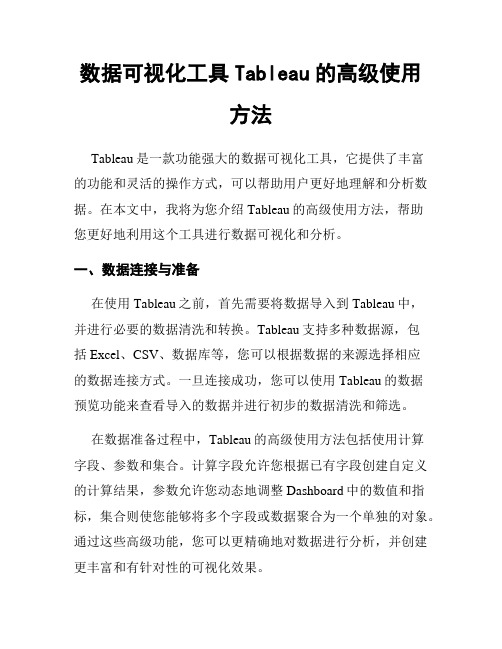
数据可视化工具Tableau的高级使用方法Tableau是一款功能强大的数据可视化工具,它提供了丰富的功能和灵活的操作方式,可以帮助用户更好地理解和分析数据。
在本文中,我将为您介绍Tableau的高级使用方法,帮助您更好地利用这个工具进行数据可视化和分析。
一、数据连接与准备在使用Tableau之前,首先需要将数据导入到Tableau中,并进行必要的数据清洗和转换。
Tableau支持多种数据源,包括Excel、CSV、数据库等,您可以根据数据的来源选择相应的数据连接方式。
一旦连接成功,您可以使用Tableau的数据预览功能来查看导入的数据并进行初步的数据清洗和筛选。
在数据准备过程中,Tableau的高级使用方法包括使用计算字段、参数和集合。
计算字段允许您根据已有字段创建自定义的计算结果,参数允许您动态地调整Dashboard中的数值和指标,集合则使您能够将多个字段或数据聚合为一个单独的对象。
通过这些高级功能,您可以更精确地对数据进行分析,并创建更丰富和有针对性的可视化效果。
二、创建高级可视化效果Tableau拥有丰富的可视化选项和工具,使用户能够创建多种类型的图表和图形。
除了常见的柱状图、折线图和散点图之外,Tableau还支持创建地图、热力图、树状图等多种图表类型,以满足不同数据分析和展示的需求。
在创建可视化效果时,Tableau的高级使用方法包括使用过滤器、参数和动作来增强和改进可视化效果。
过滤器允许您根据特定条件筛选数据,参数可以用于动态调整图表中的数值和指标,动作则允许您创建交互式的图表效果,在用户与可视化结果进行交互时更直观地展示数据和分析结果。
三、设计交互式仪表盘Tableau的仪表盘(Dashboard)功能使用户能够将多个可视化效果组合在一起,并创建交互式的报表和分析工具。
在设计仪表盘时,您可以使用Tableau的布局和样式功能来调整和美化仪表盘的外观和格式,使其更符合您的需求和风格。
仪表盘设计要素及原则
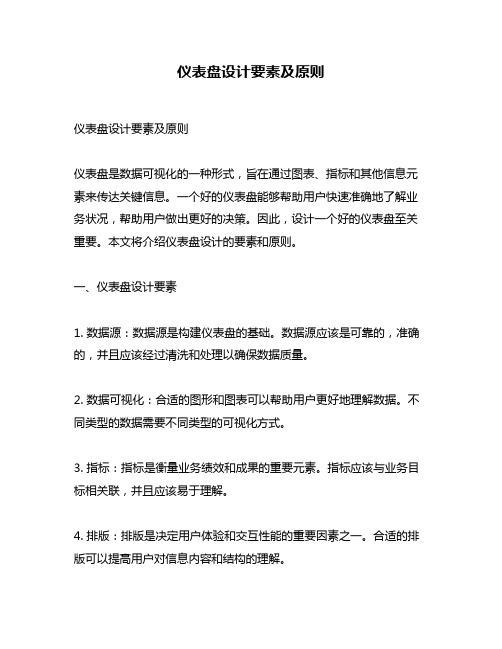
仪表盘设计要素及原则仪表盘设计要素及原则仪表盘是数据可视化的一种形式,旨在通过图表、指标和其他信息元素来传达关键信息。
一个好的仪表盘能够帮助用户快速准确地了解业务状况,帮助用户做出更好的决策。
因此,设计一个好的仪表盘至关重要。
本文将介绍仪表盘设计的要素和原则。
一、仪表盘设计要素1. 数据源:数据源是构建仪表盘的基础。
数据源应该是可靠的,准确的,并且应该经过清洗和处理以确保数据质量。
2. 数据可视化:合适的图形和图表可以帮助用户更好地理解数据。
不同类型的数据需要不同类型的可视化方式。
3. 指标:指标是衡量业务绩效和成果的重要元素。
指标应该与业务目标相关联,并且应该易于理解。
4. 排版:排版是决定用户体验和交互性能的重要因素之一。
合适的排版可以提高用户对信息内容和结构的理解。
5. 颜色:颜色可以传达情感、状态、优先级等信息。
颜色应该与品牌一致,并且应该有足够的对比度以确保易于阅读。
6. 交互:交互是仪表盘设计的重要组成部分,可以帮助用户更好地了解和探索数据。
交互应该简单、直观,并且应该符合用户习惯。
7. 响应式设计:响应式设计是确保仪表盘在不同设备上都能够良好显示的重要因素。
仪表盘应该能够适应不同的屏幕大小和分辨率。
二、仪表盘设计原则1. 简洁明了:仪表盘应该简洁明了,只包含关键信息和指标。
过多的信息和图表会使用户感到混乱,无法快速准确地了解业务状况。
2. 一目了然:仪表盘应该能够让用户一目了然地了解业务状况。
指标和图表应该易于理解,并且排版应该合理,使用户能够快速找到所需信息。
3. 可定制性:不同的用户有不同的需求,因此仪表盘应该具有可定制性,以满足不同用户的需求。
例如,用户可以选择自己感兴趣的指标或图表类型。
4. 可比性:仪表盘中的指标和图表应该具有可比性,以便用户能够比较不同时间段或不同地区的业务状况。
例如,用户可以选择比较不同季度或不同城市的销售数据。
5. 重点突出:仪表盘应该突出重点指标和信息。
交互式动态数据仪表盘 可视化
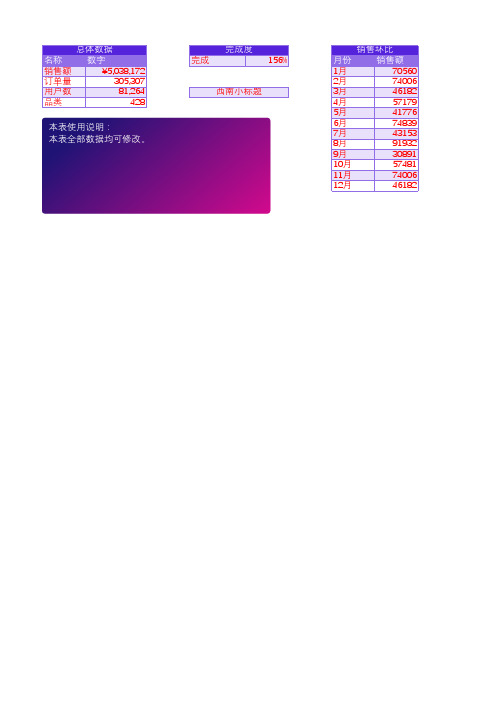
10月
57481
11月
74006
12月
46182
销量走势
月份
销量
1
7391
2
4151
3
9932
4
6726
5
2133
6
7494
7
9979
8
2733
9
1473
10
8260
11
9519
12
6203
订单走势
月份
销量
1月
2086
2月
2363
3月
2486
4月
2927
5月
1884
6月
1908
7月
2119
8月
2941
转化率
84%
购买率
78%
复购率
48%
用户增涨走势
月份
数量
1月
224
2月
125
3月
425
4月
132
5月
455
6月
472
7月
389
8月
525
9月
423
10月
358
11月
599
12月
571
销售冠军1
月份
销量
1月
418
2月
404
3月
537
4月
217
5月
476
6月
529
7月
511
8月
584
9月
530
10月
338
107
7月
176
8月
299
9月
418
- 1、下载文档前请自行甄别文档内容的完整性,平台不提供额外的编辑、内容补充、找答案等附加服务。
- 2、"仅部分预览"的文档,不可在线预览部分如存在完整性等问题,可反馈申请退款(可完整预览的文档不适用该条件!)。
- 3、如文档侵犯您的权益,请联系客服反馈,我们会尽快为您处理(人工客服工作时间:9:00-18:30)。
更灵活 03
新的控件更美观。新的控件更灵活。支持拖拽自由移动位置,支持鼠 标操作改变大小
交互性更强 04
新的控件不仅可以作为条件筛选,还支持各种交互效果,支持数据 输出
CO N T E N T S 01 Echarts图形 02 Excel照相机
03 电子表格控件 04 图形传参
示例演示
示例演示
1
我们的交互仪表盘就是基于Web上实现的H5版本的水晶易表
2
我们是基于Excel的数据模型,利用Excel的计算能力,
并通过绑定多种数据源来实现交互性强的页面出来
3
仪表盘中的图形、表格、控件等资源,通过和单元格绑定,, 依托电子表格数据和计算模型,做出各种交互式仪表盘
示例演示
示例演示
示例演示
示例演示
03 电子表格控件 04 图形传参
电子表格控件-应用场景
V7版本,我们开发支持了新的电子表格控件,它和图形表格一样,通过和 单元格绑定,依托电子表格数据和计算模型,做出各种交互式仪表盘。 新的电子表格控件不仅仅只作为数据的输入,它还可以通过作用并改变某 些单元格的值,从而使引用这些单元格进行计算的单元格的数据进行同步 改变,实现了数据的输出,使整个仪表盘页面的数据发生变化。 新的电子表格控件会比之前的更美观,交互性更强、更灵活,设置更容易, 应用范围更广
电子表格控件-应用演示
目前的控件支持单选框控件、复选框控件、按钮控件、下拉框控件和滑块控件。按钮控件又包含保存报表、刷新报表、导出等等
A
单选框控件
B
复选框控件
D
滑块控件
C
按钮控件
D
下拉框控件
电子表格控件-功能特色
更易设置 01
可视化界面操作,支持控件备选值、影响目标等设置,
更美观 02
支持自定义设置控件的格式,会让我们的仪表盘和控件成为和谐一 体的,变得更漂亮
Echarts图形—示例演示
A
演示分组柱图
B
演示双Y联合图
C
演示多系列饼图
D
演示横条图
Echarts图形—图形主题
说明:图形的颜色、字体等 是通过图形主题去进行设置 的。系统中内置一些图形主 题,也可以自定义图形主题 并应用到图形上。支持系统 选项和图形自定义设置。
CO N T E N T S 01 Echarts图形 02 Excel照相机
动态加同步, 保留最全效果
02
链接图片不仅能完整保留原区域内容、格式、交互等动静态效果,并且与新 sheet被复制区域中的内容、格式、样式等都是同步的,即原区域内容效果改 变,链接图片也会跟着变化
双击而定位, 易于效果修改
03
双击图片即可定位到被复制的区域,易于修改。
CO N T E N T S 01 Echarts图形 02 Excel照相机
数据可视化之交互仪表盘设计
——数创未来,智能有我
数据可视化
问题:
1、什么是数据可视化? 2 、 Smar tbi 的 数 据 可 视 化 指 什 么 ?
图形可视化、地图分析、交互仪表盘、大屏展现等
交互仪表盘
仪表盘 适用于企业管理者
把握全局,运筹帷幄。以简 洁直观的界面展现企业各环 节的经营数据,并以丰富的 展现和互动形式为企业决策 者提供帮助。
示例演示
示例演示
示例演示
03 电子表格控件 04 图形传参
Excel照相机-应用场景
Excel照相机功能是在V7电子表格仪表盘中把已经设计好的 区域复制粘贴为链接图片素材,以图片形式在页面中作为某 个区域展示的占位符。 主要应用在信息展示较多或是图表混搭不容易更新维护的电 子表格仪表盘页面中,使用Excel照相机功能会使布局更加 灵活,维护更加方便。
示例演示
示例演示
包含元素
2、报表 1、标题
3、图形
交互
4、地图 5、控件
CO N T E N T S 01 Echarts图形 02 Excel照相机
03 电子表格控件 04 图形传参
Echarts图形—图形优势
Excel本身可以做出各种各样你能想出的图形,足 够灵活, 但是针对于动态图形、互动效果有待提 高。 V7版本充分发挥了集成Echarts图形的优势,可以 很方便的
在一个sheet页面中创建需要复制的资源
02
需要内容进行拍照复制,然后回原页面中粘贴为链接图片
03
鼠标拖拽调整大小和位置,发布预览
Excel照相机-功能特色
区域变图片, 易于布局排版
01
以图片方式占位,位置大小都是支持任意改变,这样使页面布局排版更简单灵活, 避免了增删列操作或是单元格调整行高列宽操作而造成的区域干扰,也避免了如 原区域内容过多显示不全(支持滚动条显示)
